今天图老师小编给大家展示的是PS抠图技巧:巧用“色彩范围”命令抠图,精心挑选的内容希望大家多多支持、多多分享,喜欢就赶紧get哦!
【 tulaoshi.com - PS 】
PS色彩范围命令、魔棒和快速选择工具的相同之处是,都基于色调差异创建选取。而色彩范围命令可以创建带有羽化的选区,也就是说,选出的图像会呈现透明效果。魔棒和快速选择工具则不能。下面小编就来简单介绍一下利用色彩范围来抠图的方法。
(本文来源于图老师网站,更多请访问https://www.tulaoshi.com/ps/)一、首先我们打开一个素材文件,执行选择色彩范围命令,打开色彩范围对话框,勾选本地化颜色簇,将颜色容差设为44,然后再文档窗口中的人物背景上点击进行颜色取样。如下图。
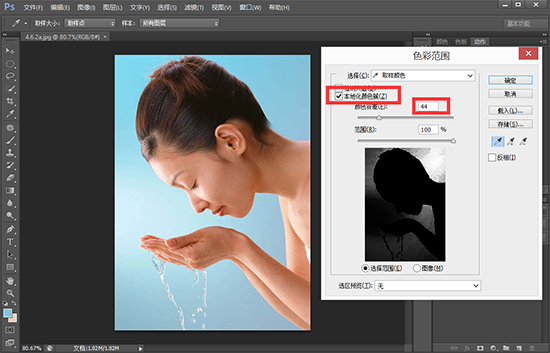
二、按下TuLaoShi.com添加到取样按钮![]() ,在右上角的背景区域内单击并向下移动鼠标,将所有的区域的背景图像都添加到选取中,如下图。
,在右上角的背景区域内单击并向下移动鼠标,将所有的区域的背景图像都添加到选取中,如下图。
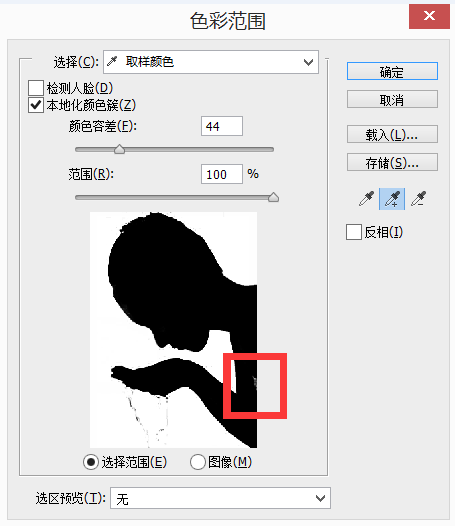
三、观察上图发现在图像的最右端,人物身体区域还有一些白色,说明选择到了该区域,我们来处理,按下从取样中减去按钮,在此处单击将它从选取中排除,如图,

四,确定后,按下shift+ctrl+I快捷键可反选人像,到这里利用色彩范围抠图就结束了,
(本文来源于图老师网站,更多请访问https://www.tulaoshi.com/ps/)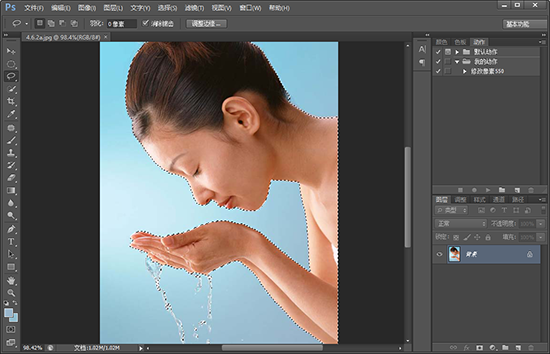
五,打开另一个背景文件,将抠出来的人物拖到背景上如图。
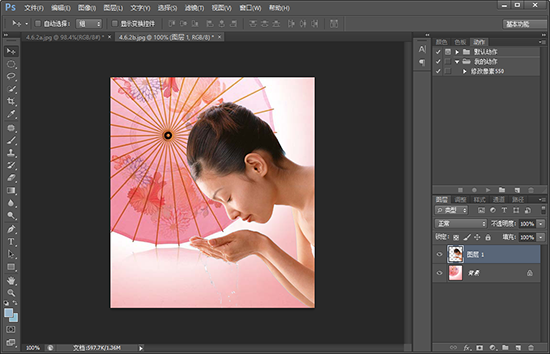
注:更多精彩教程请关注图老师图文教程 频道,
来源:https://www.tulaoshi.com/n/20160405/2126650.html
看过《PS抠图技巧:巧用“色彩范围”命令抠图》的人还看了以下文章 更多>>